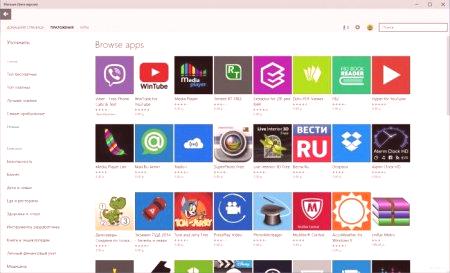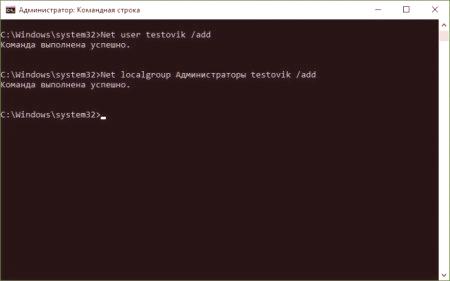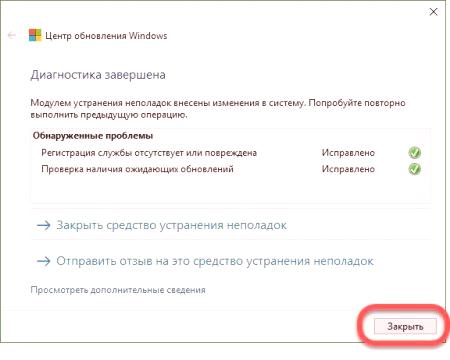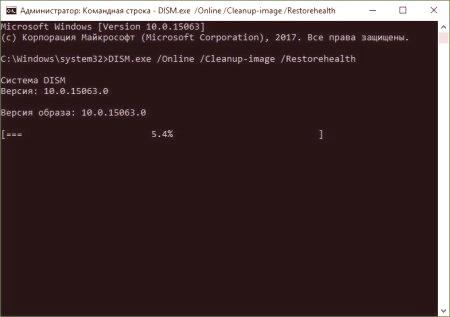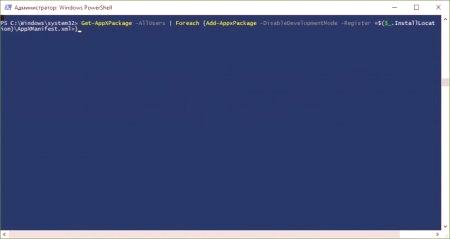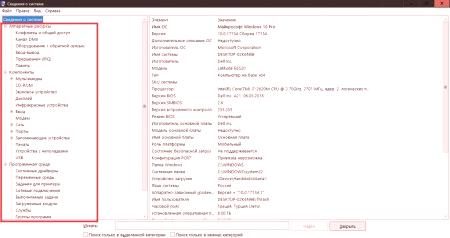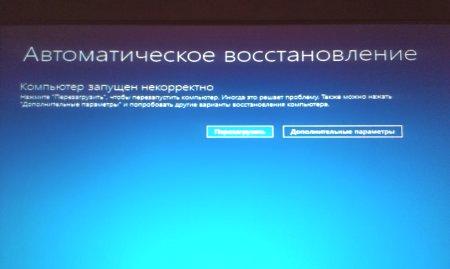Uživatelé desáté verze systému Windows jsou často konfrontováni se skutečností, že systém Windows 10 nefunguje "App Store". Proč se to stalo, protože v určitém okamžiku bylo všechno v pořádku? Níže je navrženo zvážit možné příčiny dysfunkce této složky, stejně jako několik základních metod, které ve většině případů umožňují vyřešit problém.
Proč nefunguje Windows 10 Shop?
Bohužel, může existovat mnoho důvodů, které by mohly narušit výkon této komponenty systému. Nicméně chci okamžitě varovat, že záležitosti týkající se expozice viru nebudou zohledněny.
Takže pokud "Store" ve Windows 10 přestane pracovat, prakticky všichni odborníci jsou hlavní důvody následující:
porušení v registru systému; Chyby služby WSService, jedna ze součástí "Aplikačního obchodu"; poškození systémových souborů; nesprávně nainstalované aktualizace.Jak je vidět, přímý vztah k obchodu má pouze druhý bod. A ve většině případů bude nutné odstranit pády na úrovni úpravy práce celého systému.
nefunguje "Obchod" Windows 10: Co dělat jako první?
První a univerzální řešení je provést obnovu systému. Toho lze dosáhnout různými způsoby, ale nejlepším řešením, jak první používat příslušnou část v „Ovládací panely“, pak zvolte časové okamžiky, kdy je applet funguje.
V některých případech, pokud selhání nebylosouvisející se systémovými soubory a komponentami, tato technika pomůže.
Vytvoření nového účtu
Nicméně může být velmi dobře, že existuje další důvod, proč Windows 10 Shop nefunguje. Řešením tohoto problému může být přihlášení do systému z jiného účtu nebo v případě jeho absence k vytvoření nové registrace. Samozřejmě můžete použít příslušné části nabídky možností nebo ovládacího panelu, ale budete muset vytvořit účet a zaregistrovat oprávnění správce. Proces je dostatečně dlouhý.
Proto je nejjednodušší použít příkazovou konzolu (cmd), která musí být spuštěna jménem správce, a spustit dva příkazy:
čistý uživatel NAME /add; čisté místní skupiny Administrátoři NAME /add (v obou řádcích NAME je jméno vytvořeného uživatele).Poté se musíte přihlásit k novému účtu a zkontrolovat výkon "Shop" v něm. Pokud je vše v pořádku, může být starý záznam smazán.
Poradce při potížích s nástrojem Microsoft
Ale výše uvedené metody ne vždy pomáhají a opět existuje problém, že Store v systému Windows 10 nefunguje. Řešení, které nabízí společnost Microsoft, je stáhnout z oficiálních stránek speciální nástroj nazvaný Troubleshooter, který je určen k nalezení a řešení problémů s vestavěnými applety a službami Windows.
Po spuštění programu spustí skenování, po kterém bude nabízeno řešení pro řešení potíží (obvykle tato instalace čeká na aktualizace). Souhlasímes instalací a čeká na dokončení procesu.
Zobrazí se nyní okno s potvrzením. Pokud k tomu nedojde a "Uložit" v systému Windows 10 nefunguje, řešení problému může být v dalším kroku.
Akce v registru
Můžete také použít editor registru (regedit) a změnit některé důležité klávesy. Chcete-li to provést, musíte přejít do části Služby v adresáři ControlSet001 prostřednictvím adresáře SOFTWARE poboček HKLM. Zde ve složce SystemEventsBroker parametru Start přiřadíme hodnotu 2, najděte stejný parametr v adresáři TimeBroker a nastavte jeho hodnotu na 3. Poté je nutné systém restartovat.
Kontrola systémových souborů
Je možné, že některé důležité systémové soubory byly poškozeny nebo byla porušena jejich integrita v důsledku neočekávaných nehod. Chcete-li situaci opravit, musíte znovu spustit příkazový řádek jménem administrátora a poté napsat do něj kombinaci sfc /scannow (univerzální nástroj pro opravu problémů s integritou součástí systému). V důsledku toho budou chyby zjištěny a opraveny, které problémy nebudou nalezeny.
Poté musíte dokončit restart počítače, znovu vyvolat příkazový řádek a pomocí příkazu spustit příkaz s operátorem DISM, jak je uvedeno výše.
Resetování vyrovnávací paměti
Může být stejné jako po výše popsaných akcích "Shop" v systému Windows 10 nefungují. Řešení problému může být úplné vynulování mezipaměti. Nejčastěji se jedná o jeho poškození a vzhledVnitřní chyby v obchodu. Korekce je zobrazení konzoly „Run» (Win + R) a zaregistrovat ji obnovit příkaz wsreset. Pokud byl problém přesně takový, po dokončení aplikace se aplet otevře bez problémů.
Přeregistrace složka PowerShell konzoli
A konečně, je-li žádný z výše uvedených nepomůže mít re-registraci komponent "Store". Chcete-li to provést, potřebujete konzolu PowerShell.
Volá se stejným jménem v nabídce Run "Run" s právy správce. Poté se v ní zobrazí řádek zobrazený na obrázku výše. Během procesu může dojít k chybám. Zobrazené čáry budou označeny červeně. Nic strašného To v zásadě nelze zanedbat. Po dokončení registrace musí být systém restartován.
Co mohu ještě použít?
V některých případech je velmi účinným prostředkem nazvat Utility Software Repair Tool, také vyvinutý společností Microsoft. Po spuštění procesu skenování přibližně padesát procent pokrok muset restartovat a restartujte proces znovu automaticky aktivuje. Jsou-li zjištěny problémy, bude nástroj nabídnout řešení a po ukončení otevře stanovit odpovídající políčko pro potvrzení. V některých případech nelze provést obnovení systému a ihned po instalaci apletu, který přestal pracovat odebrat. Můžete to udělat v sekci programů a komponent, restartovat systém,ručně vyhledávat aktualizace a vyloučit ze seznamu všechny ty, které způsobily porušení v "Obchodě", nebo znovu nainstalovat aktualizaci (možná se v určité fázi instalace jen nepodařilo).
Namísto výsledku
jsou to základní metody, které se používají k obnovení práce popsaného programu. Říci, že je možné problém opravit hned, je poměrně obtížné. Budete muset vyzkoušet všechny výše popsané metody v pořadí, v jakém byly uvedeny.